
दुर्बल संगणकांवर फोटोशॉपमध्ये काम करताना, आपण रॅमच्या कमतरतेबद्दल भयभीत संवाद बॉक्स पाहू शकता. "हेवी" फिल्टर आणि इतर ऑपरेशन्स वापरताना मोठ्या दस्तऐवज राखताना हे घडू शकते.

RAM च्या अभाव समस्या सोडवणे
ही समस्या जवळजवळ सर्व Adobe सॉफ्टवेअर उत्पादने त्यांच्या कामात प्रणाली संसाधने वापरण्याचा प्रयत्न करते. ते नेहमीच "थोडे" असतात.शारीरिक स्मृती
या प्रकरणात, आमच्या संगणकासाठी प्रोग्रामसाठी पुरेशी शारीरिक मेमरी असू शकत नाही. हे योग्य मदरबोर्ड कनेक्टरमध्ये स्थापित करणारे स्लॅट आहेत.

त्याचे व्हॉल्यूम डेस्कटॉपवरील "संगणक" चिन्हावर क्लिक करून आणि "गुणधर्म" आयटम निवडून आढळू शकते.

सिस्टम प्रॉपर्टीस विंडोमध्ये, RAM च्या प्रमाणात समाविष्टीत विविध माहिती दर्शविली आहे.
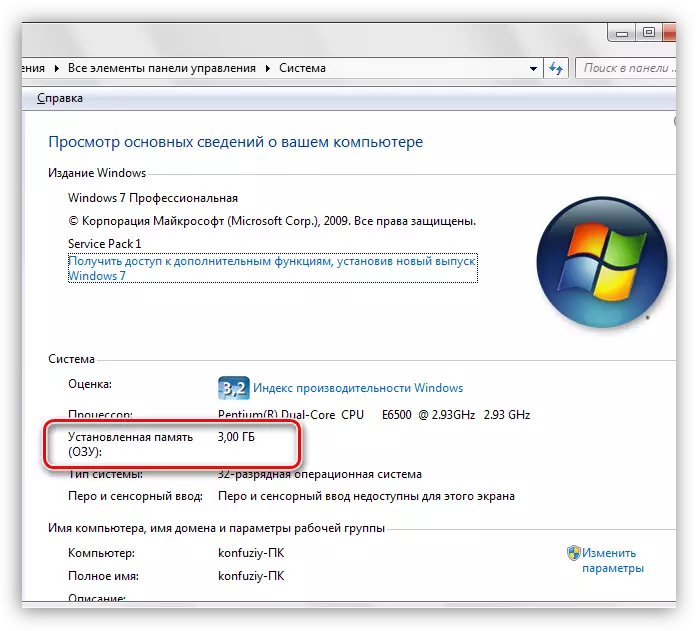
हे हे पॅरामीटर आहे जे प्रोग्राम स्थापित करण्यापूर्वी विचारात घेण्यासारखे आहे. आपण ज्या आवृत्तीशी कार्य करण्याची योजना करता त्या आवृत्तीची सिस्टम आवश्यकता काळजीपूर्वक वाचा. उदाहरणार्थ, सीएस 6 फोटोशॉपसाठी 1 Gigabyte पुरेसे असेल, परंतु सीसी 2014 आवृत्तीला आधीच 2 जीबीची आवश्यकता आहे.
जर मेमरी पुरेसे नसेल तर अतिरिक्त स्लॅट्सची स्थापना होईल.
आभासी स्मृती
संगणकाचे व्हर्च्युअल मेमरी एक विशेष प्रणाली फाइल आहे जी RAM (RAM) मध्ये "uncompaning" माहिती रेकॉर्ड करते. हे अपर्याप्त प्रमाणात भौतिक मेमरीमुळे आहे, जे आवश्यक असल्यास, हार्ड डिस्कवर "अतिरिक्त" माहिती अनलोड करते.
फोटोशॉप सर्व सिस्टम संसाधने वापरून सक्रियपणे सक्रिय असल्याने, पेजिंग फाइलचे प्रमाण त्याच्या कामगिरीवर थेट परिणाम होत नाही.
काही प्रकरणांमध्ये, व्हर्च्युअल मेमरीतील वाढ संवाद बॉक्सच्या स्वरूपात समस्येचे निराकरण करू शकते.
- पीसीएम संगणक प्रतीकावर क्लिक करा (वर पहा) आणि सिस्टम गुणधर्मांवर जा.
- प्रॉपर्टीस विंडोमध्ये, "प्रगत सिस्टम पॅरामीटर्स" दुव्यावर जा.
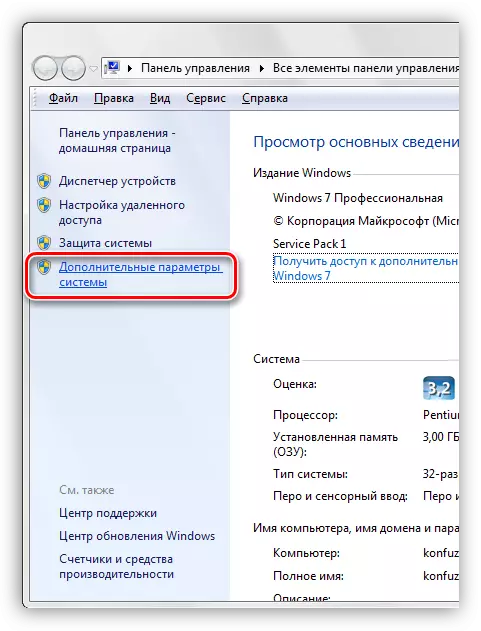
- उघडणार्या पॅरामीटर विंडोमध्ये, आपण "प्रगत" टॅबवर जाणे आवश्यक आहे आणि "स्पीड" ब्लॉकमध्ये "पॅरामीटर्स" बटणावर क्लिक करा.

- "प्रगत" विंडोमध्ये, "प्रगत" टॅबवर जा आणि "वर्च्युअल मेमरि" ब्लॉकमध्ये "बदला" बटण दाबा.
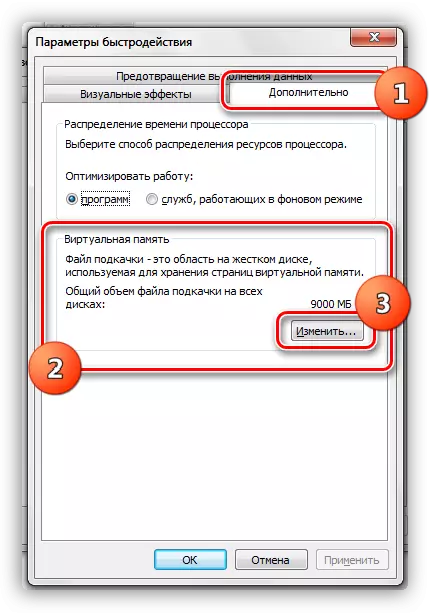
- पुढील विंडोमध्ये, पेजिंग फाइल ठेवण्यासाठी, योग्य फील्डमध्ये आकार (संख्या) तयार करण्यासाठी आणि सेट बटणावर क्लिक करा.
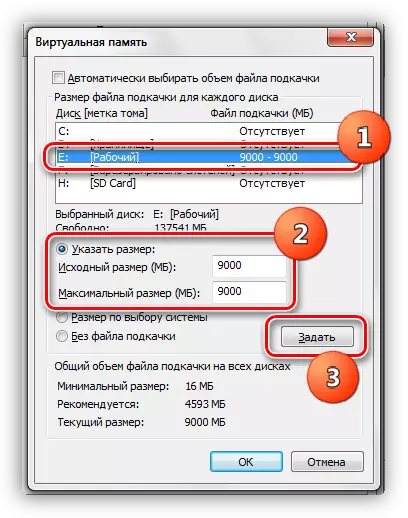
- नंतर ओके क्लिक करा आणि पुढील विंडोमध्ये "लागू" क्लिक करा. मशीन रीबूट केल्यानंतरच बदल प्रभावी होतील.
पेजिंग फाइलसाठी एक डिस्क निवडा, त्यामध्ये समान प्रकारे कॉन्फिगर केलेले, ते त्वरित निर्दिष्ट व्हॉल्यूम (आमच्या प्रकरणात, 9 000 एमबी) असेल.
पेजिंग फाइलचे आकार अमर्यादमध्ये वाढविणे आवश्यक नाही, कारण ते अर्थपूर्ण नाही. हे पुरेसे 6000 एमबी (3 जीबीच्या भौतिक मेमरीच्या आकारासह) पुरेसे असेल.
नफा सेटिंग्ज आणि कार्य डिस्क फोटोशॉप
ही सेटिंग्ज संपादन येथे स्थित आहेत - सेटिंग्ज - कार्यप्रदर्शन.
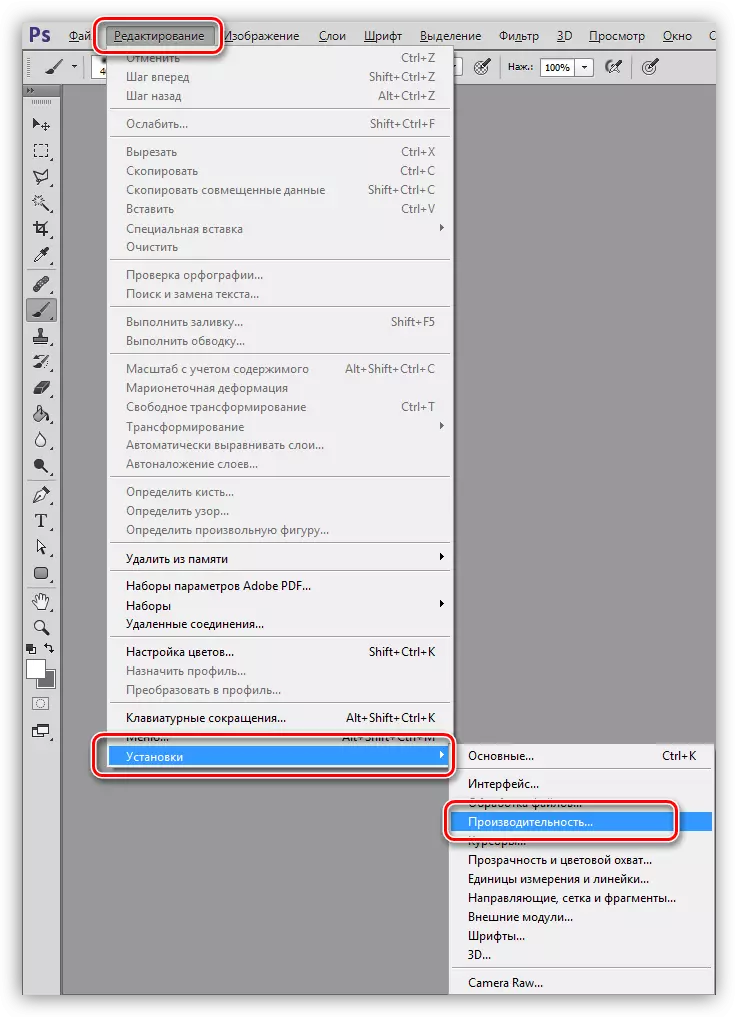
सेटिंग्ज विंडोमध्ये, आम्हाला वाटप केलेल्या मेमरीचा आकार दिसतो आणि त्या डिस्कला त्यांच्या कामात वापरते.

निवडलेल्या मेमरी ब्लॉकमध्ये, स्लाइडरद्वारे प्रदान केलेले त्याचे व्हॉल्यूम वाढविणे शक्य आहे. हे 9 0% पेक्षा जास्त आकार वाढविणे आवश्यक आहे, कारण जेव्हा फोटोशॉप चालू आहे तेव्हा अनुप्रयोगांसह (शक्यतो पार्श्वभूमीत) लॉन्च केले जाईल.
कार्य डिस्कसह, सर्वकाही सोपे आहे: ज्यावर अधिक मुक्त जागा आहे ते निवडा. हे वांछनीय आहे की ही एक प्रणाली ड्राइव्ह नाही. समर्पित डिस्कवर कामाच्या ठिकाणी कमतरता नसल्यामुळे हा पॅरामीटर तपासण्याची खात्री करा.
रेजिस्ट्री की
जर कोणतीही मानक साधने त्रुटीपासून मुक्त होण्यास मदत करत नसेल तर आपण फोटोशॉप फसवणूक करू शकता, असे सांगून आपल्याकडे भरपूर RAM आहे. हे सिस्टम रेजिस्ट्रीमध्ये विशेष की वापरून केले जाते. हे रिसेप्शन परफॉर्मन्स पॅरामीटर्स कॉन्फिगर करण्याचा प्रयत्न करताना उद्भवणार्या चेतावणी समस्येचे निराकरण करण्यात मदत करेल. या चुका करण्याचे कारण समान आहे - गैरफंक्शन किंवा अपर्याप्त मेमरी.
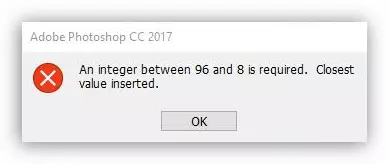
- "रन" मेनूमधील संबंधित कमांडसह रेजिस्ट्री एडिटर चालवा.
regedit.

- शाखा वर जा
HKEY_CURRENT_USER सॉफ्टवेअर \ Adobe \ Adobe \
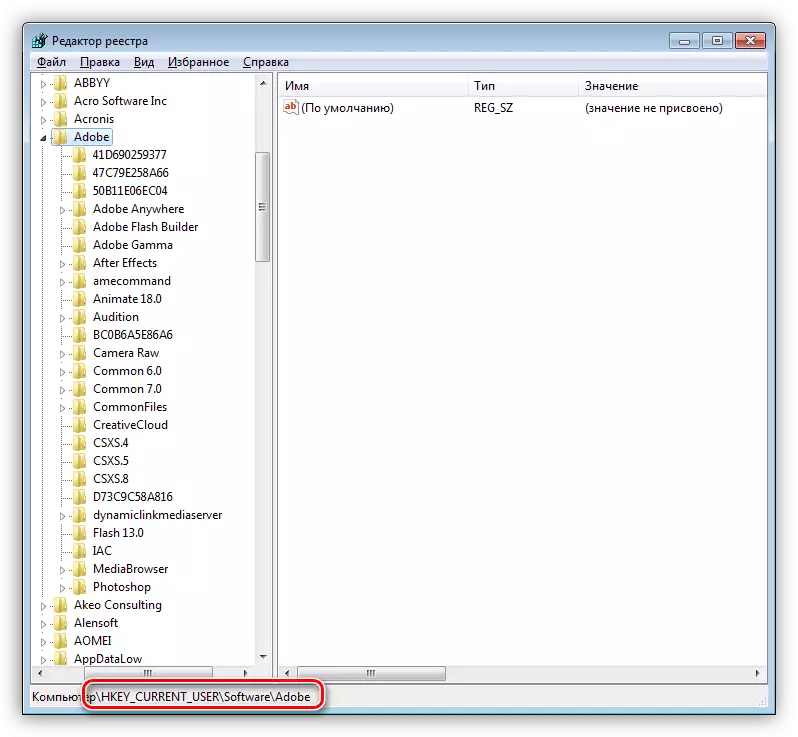
"फोटोशॉप" निर्देशिका उघडा ज्यामध्ये दुसर्या फोल्डरसह एक अन्य फोल्डर असेल, उदाहरणार्थ, प्रोग्रामच्या आवृत्तीनुसार "80.0" किंवा "120.0". त्यावर क्लिक करा.
जर या शाखेत असे फोल्डर नसेल तर सर्व क्रिया अशा प्रकारे करता येतात:
HKEY_LOCAL_MACHINE \ सॉफ्टवेअर \ Adobe \ Adobe \
- कीजसह उजवीकडे ब्लॉकमध्ये पीसीएम दाबा आणि "तयार करा - डीडब्ल्यूडी पॅरामीटर (32 बिट्स)" निवडा.

- खालील नावाची किल्ली द्या:
Overridephysicalmemormorymb.

- तयार केलेल्या पीसीएम की वर क्लिक करा आणि "बदला" आयटम निवडा.

- दशांशपर्यंत स्विच करा आणि "0" पासून "24000" वरून मूल्य नियुक्त करा, आपण सर्वात महान निवडू शकता. ओके क्लिक करा.

- निष्ठा साठी, आपण कार रीस्टार्ट करू शकता.
- आता, प्रोग्राममधील कार्यप्रदर्शन सेटिंग्ज उघडणे, आम्हाला असे चित्र दिसेल:

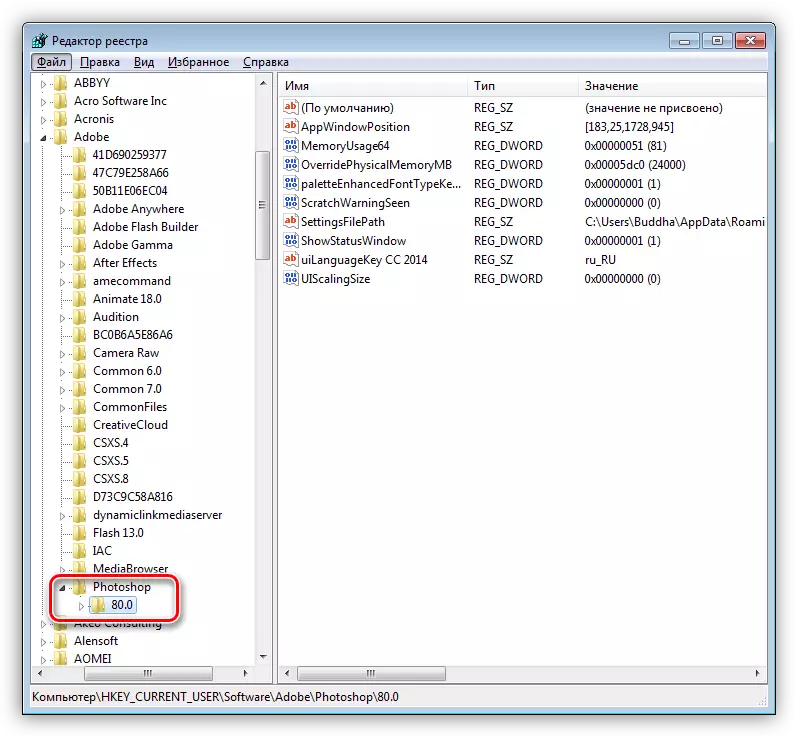
अपयश किंवा इतर सॉफ्टवेअर घटकांमुळे त्रुटी झाल्यास, नंतर या क्रिये नंतर, त्यांना अबी पाहिजे.
या सोल्यूशनवर, RAM चे नुकसान असलेल्या समस्येची समस्या संपली आहे. इष्टतम समाधान भौतिक मेमरीमध्ये वाढ होईल. अशी कोणतीही शक्यता नसल्यास, इतर मार्गांनी प्रयत्न करा किंवा प्रोग्रामची आवृत्ती बदला.
